
Данная ошибка в нашей игре может возникать в разных ситуациях. В основном это происходит при нестабильном подключении к сети. Для того чтобы убить сразу двух или трех зайцев, мы предлагаем рассмотреть две пошаговых инструкции, каждая из которых для вашего удобства сопровождается скриншотами.
Что означает ошибка?
Как уже было сказано, ошибка с кодом 277 в Роблокс возникает чаще всего при нестабильном или полностью отсутствующем подключении к сети. Но существуют и другие причины, о которых мы также упомянем. Порой виной выступает сама операционная система, точнее, ее поврежденный реестр.
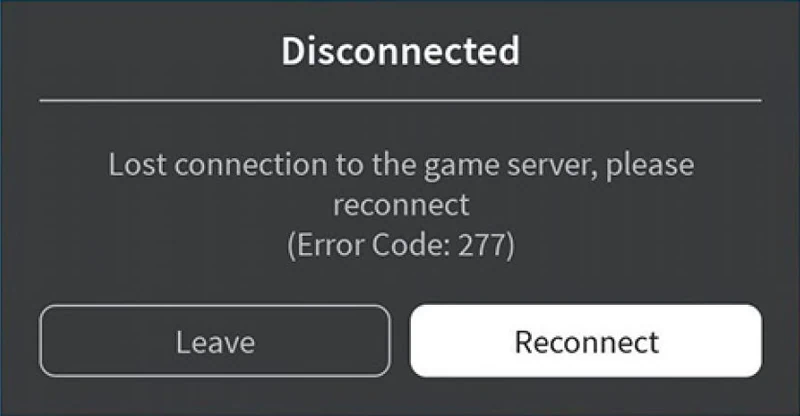
Также сбой появляется и в других ситуациях:
- Неправильная работа маршрутизатора.
- Проблемы на стороне самого сервера.
- Сбой в работе операционной системы.
- Деятельность вредоносного программного обеспечения.
- Сбой в работе игрового клиента Roblox.
Как исправить
Дальше переходим непосредственно к вариантам, позволяющим быстро и безболезненно исправить ситуацию. Благо, разработчики приготовили собственную утилиту для решения ошибки с кодом 277.
Roblox Utility Tool
В первую очередь рассмотрим утилиту для устранения ошибки от самих разработчиков игры. Работать с ней нужно следующим образом:
- Сначала переходим на специальную страничку и уже оттуда скачиваем программу. В результате запустится Roblox Studio.
- В левой части окна жмем отмеченную на скриншоте ниже кнопку.
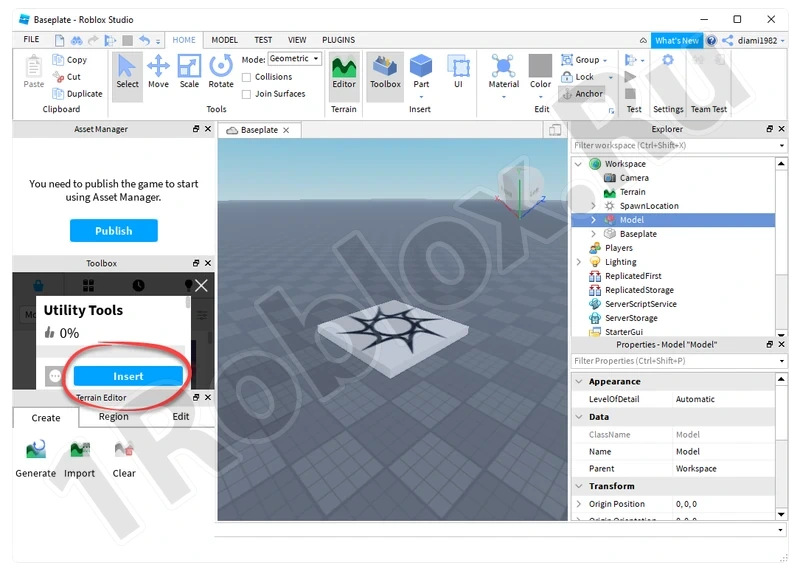
- Теперь в правой половине выбираем управляющий элемент, обозначенный красной стрелкой. Сразу после этого запустится процесс проверки на предмет наличия каких-либо проблем.
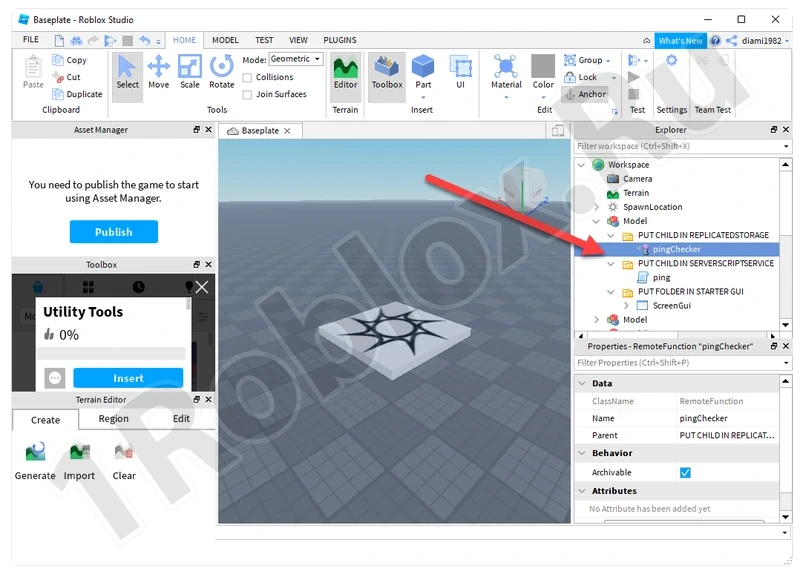
Если в клиенте игры или в самом подключении к сети будут найдены нестабильно работающие элементы, утилита автоматический исправит ситуацию.
Запуск в режиме совместимости
В некоторых случаях ошибку 277 при запуске клиента Roblox можно исправить при помощи еще одного способа:
- Находим ярлык игры и делаем на нем правый клик мышью. Переключаемся на вкладку «Совместимость». Устанавливаем флажок напротив пункта запуска приложения в режиме совместимости. Выбираем операционную систему Windows 7.
- Устанавливаем флажок напротив пункта запуска игры от имени администратора.
- Сохраняем все внесенные изменения, нажав «ОК».
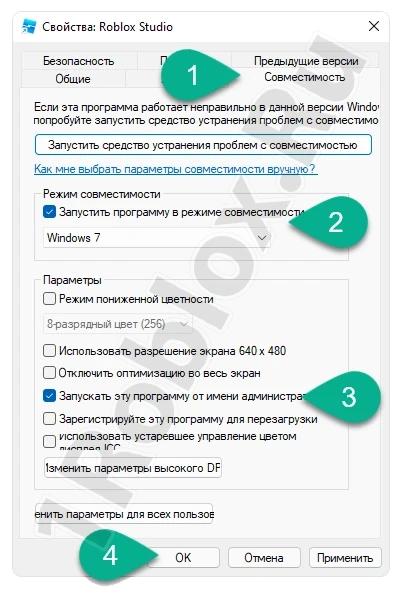
Теперь попробуйте еще раз запустить игру и проверить, исчезла ли проблема.
Очистка журнала
Любое приложение в рамках операционной системы от Microsoft при своей работе сохраняет какие-то временные файлы. То же самое касается и клиента Roblox. Давайте рассмотрим, как очистить кеш и таким образом исправить ситуацию:
- При помощи сочетания горячих клавиш «Win» + «R» открываем утилиту под названием «Выполнить». В строку вставляем следующее: «%USERPROFILE%\AppData\Local\Roblox\logs». Нажимаем «ОК».
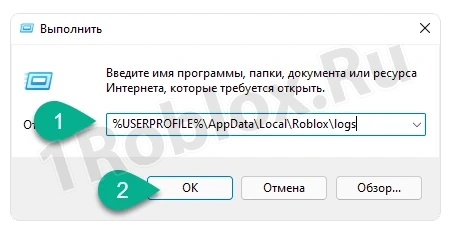
- Откроется папка, в которой наша игра хранит свой кеш. Выделяем все и удаляем.
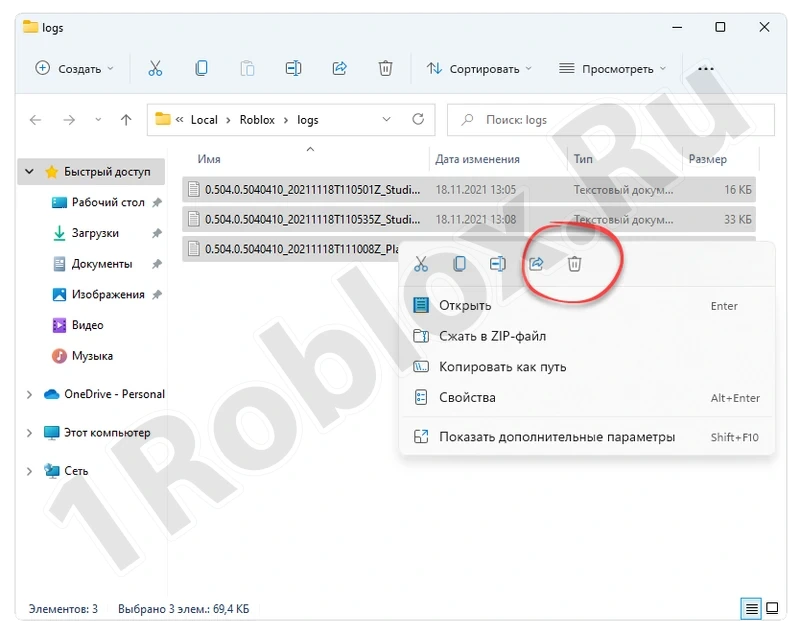
Обновление браузера
Еще один способ, который может пригодиться, это использование другого интернет-обозревателя. К примеру, если вы пользуетесь ПК или ноутбуком, работающим на базе ОС Windows 10 или 11, запустите установленный по умолчанию Microsoft Edge. Предварительно выйдите из аккаунта в том браузере, который выдает ошибку. Попробуйте, исчезла ли проблема.
Сброс роутера
Если ваш компьютер подключен к сети через беспроводной, или проводной маршрутизатор, последний тоже может выдать сбой. Для того чтобы исправить такую ситуацию, при помощи приведенной ниже таблички авторизуйтесь в панели управления роутером. Имя и пароль для входа разработчики чаще всего оставляют на обратной стороне устройства.
| Модель маршрутизатора | Адрес для входа в панель администрирования |
| D-Link: | 192.168.0.1 |
| Asus: | 192.168.1. |
| Xiaomi: | 192.168.1.1 |
| Linksys: | 192.168.1.1 |
| Tenda: | 192.168.0.1 |
| Netis: | 192.168.1.1 |
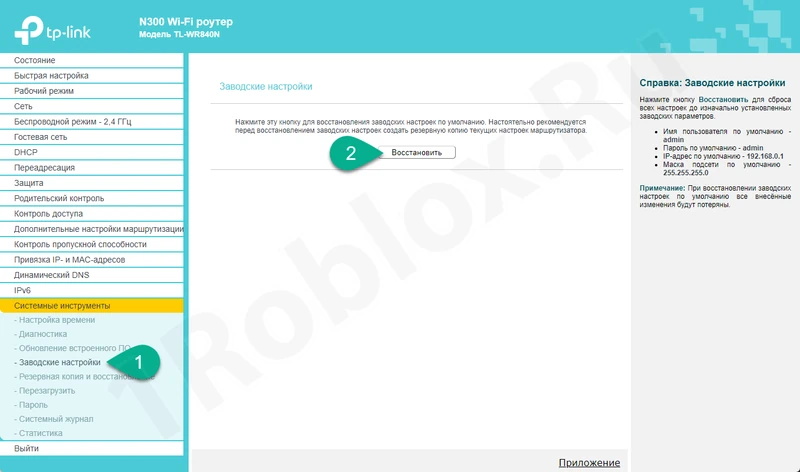
Дальше в зависимости от модели маршрутизатора в левой части находим пункт управления системными настройками, а затем сбрасываем роутер к заводской конфигурации.
Переустановка игры
Если ничего не помогло, просто переустановите клиент Roblox. Причем не просто переустановите, а удалите старую версию, после чего скачайте новую из магазина Microsoft Store. Последний очень легко запустить через меню «Пуск» в Windows 10 или 11.
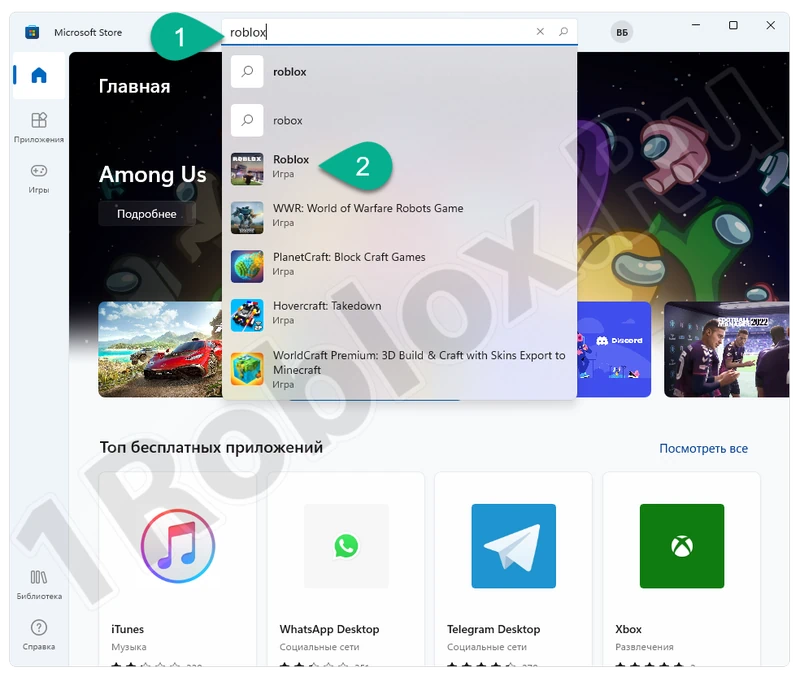
Видеоинструкция
Данное видео содержит те варианты, о которых мы не упомянули в статье. Ролик дает развернутый ответ, что делать при возникновении Error Code 277 в Roblox.





